Кросс-продажа для партнёров
Вы можете использовать шаблон “Кросс-продажа для партнёров” для автоматической отправки сообщений лидам через 7 дней после совершения покупки, чтобы побудить их принять участие в новом предложении. Это полезно, когда у вас есть группа лидов, чьи интересы и поведение (привычки расходования средств, участие в специальных акциях или мероприятиях) показывают, что они могут быть заинтересованы в вашей премиум-предложении – например, обновления или дополнения.
Данный шаблон позволит Вам:
- таргетировать правильную группу лидов в момент, когда они готовы более детально ознакомиться с вашим предложением,
- убедиться, что каждому лиду, который получил письма с предложениями и совершил покупку, присвоен тег, что позволит Вам различить их от остальных групп лидов.
Обзор шаблона
Категория: Партнёрский маркетинг
Количество элементов в шаблоне: 6
Необходимое количество элементов для старта: 4
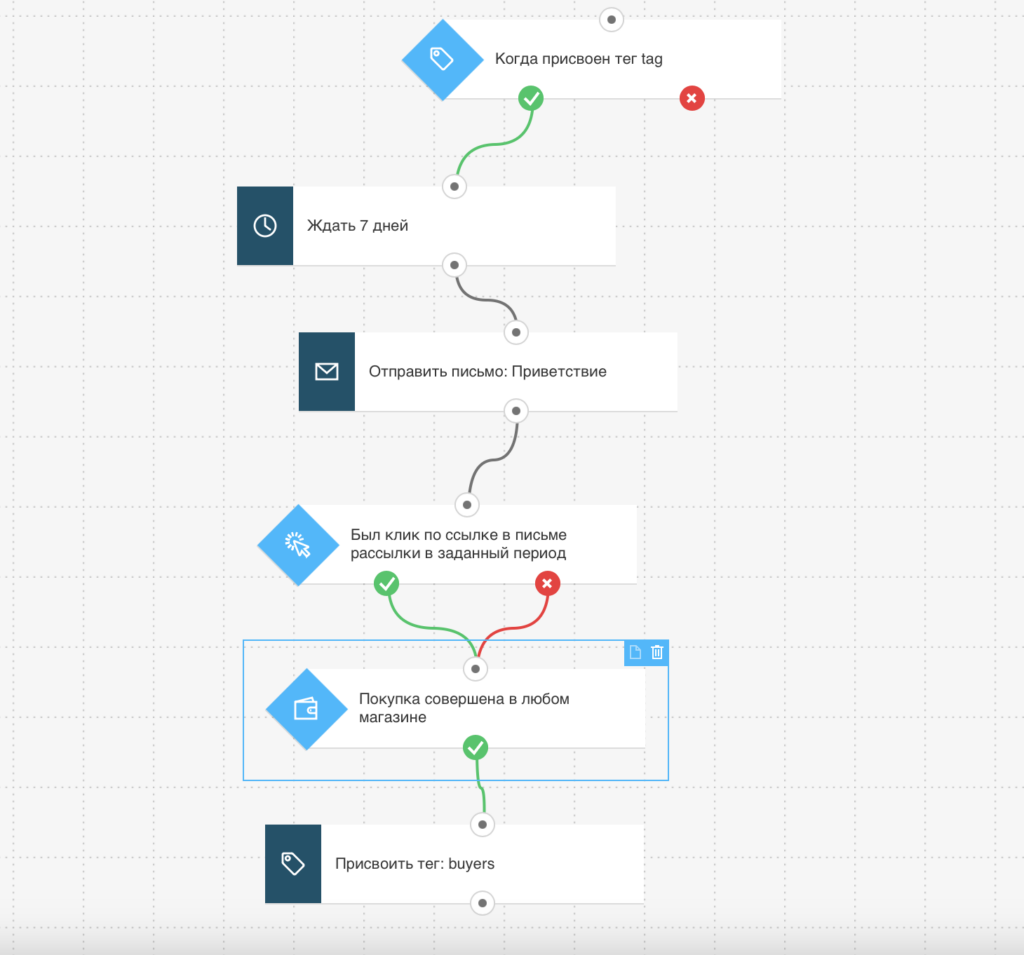
Ниже Вы можете ознакомиться с перечнем элементов, необходимых для настройки и публикации шаблона в виде процесса автоматизации:
- письма автоматизации или письма, которые могут быть использованы как письма автоматизации
- (Опционально) теги. Вы можете создать теги в процессе настройки процесса непосредственно в редакторе, однако рекомендуем иметь готовый базовый набор тегов.
Настройка
Элементы, отмеченные серым цветом должны быть сконфигурированы. Нажмите на элемент чтобы открыть его Свойства в редакторе. Примечание. Элемент Ссылка кликнута? по умолчанию установлен на письмо-рассылку и любая ссылка. Элемент Ждать N-дней сконфигурирован по умолчанию(однако Вы можете изменить его в соответствии с вашей стратегией). Вы можете изменить настройки и свойства элементов, чтобы они более соответствовали вашим целям.
- Для элемента Когда присвоен тег, выберите тег, который начнет процесс автоматизации. Вы также можете использовать тег в другом процессе автоматизации(Например, Приветствие новых клиентов) или присвоить тег самостоятельно. По умолчанию, данное условие будет применено к лидам, которым будет присвоен тег после публикации процесса автоматизации. Если Вы хотите включить лидов, которым был присвоен тег перед публикацией процесса, то рекомендуем Вам добавить их включив соответствующую кнопку в свойствах элемента. Рекомендуем не изменять временных настроек в вопросе Когда предположить, что условие не выполнено с Никогда на Через некоторое время.
- В элементе Отправить письмо используйте выпадающий список в Свойствах элемента для выбора письма, которое Вы хотите использовать.
- Для элементов Кликнул по ссылке решите хотите ли Вы сохранить общие настройки либо выбрать конкретные варианты в меню Свойства из выпадающего списка, чтобы сузить условие до конкретного сообщения и ссылки. В данном случае рекомендуем использовать конкретное сообщение и ссылку на ваш продукт.
- Сконфигурируйте элемент Покупка совершена в для отслеживания контактов, которые совершили покупку. Для этого нажмите на элемент в редакторе. Это откроет его Свойства. Следующий шаг зависит от метода интеграции, который Вы хотите использовать:
- Для API, выберите API как метод интеграции, а затем используйте выпадающий список для выбора покупок, которые Вы хотели бы отслеживать,
- Для JavaScript, надмите на Получить код WebConnect, скопируйте в буфер обмена код и после этого вернитесь в предыдущее меню. (На данный момент лучше всего сохранить его во временный документ, если вы скопировали что-то еще в буфер обмена). Под свойствами элемента введите адрес URL на страницу с благодарностью за совершенную покупку.
Как только вы закончите настройку шаблона, вам нужно будет скопировать фрагмент в систему управления вашего сайта или вставить его непосредственно в исходный код HTML. Для получения подробных инструкций по установке кода отслеживания, пожалуйста, перейдите на Как разместить код отслеживания JavaScript на моем сайте?
Примечание: Для отслеживания клиентов, которые не открыли свое сообщение или не нажали на ссылку, вам нужно использовать метод gaSetUserId. Это позволяет идентифицировать посетителей, которые не пришли к вам через ссылку GetResponse сообщения. Она требует передачи электронной почты пользователя в качестве параметра GetResponse. Чтобы узнать больше, обратитесь к нашим справочным материалам, объясняющим, как это сделать.
- Для элемента Тег, выберите тег, который поможет Вам идентифицировать лидов.
- Нажмите кнопку Опубликовать, когда Вы закончите настройку шаблона или Сохранить и выйти, если Вы хотите закончить редактирование шаблона позже (он появится как черновик в меню Инструменты > Автоматизация).




